14. モバイルMahara¶
あなたはインターネットブラウザを使用することのできるスマートフォンまたはタブレットのようなモバイルデバイスからある程度Maharaを使用することができます。デバイスによってはすべての機能を使用できない場合もあります。
あなたがAndroidデバイスまたはiPhoneを持っている場合、デバイスから直接Maharaにファイルをアップロードできるアプリケーションを使用できます。
14.1. モバイル閲覧¶
Note
このセクションはMahara 15.10のために更新してデバイス検出が動作するかどうか確認する必要があります。
Maharaは 反応のよいデザイン が付属しています。目的は、あらゆるデバイス、特にモバイルデバイスで最高の視聴体験を提供することです。さらに、モバイルデバイスで許可されていない機能は、例えば、ビジュアルエディタの使用は、モバイルデバイスでは利用できません。
コアMaharaのすべてのテーマは反応的です。
デバイス検出を有効にした場合にデフォルトテーマがAndroidスマートフォン 2.3 (画面サイズ 320 x 480) でどのように表示されるか提示します。
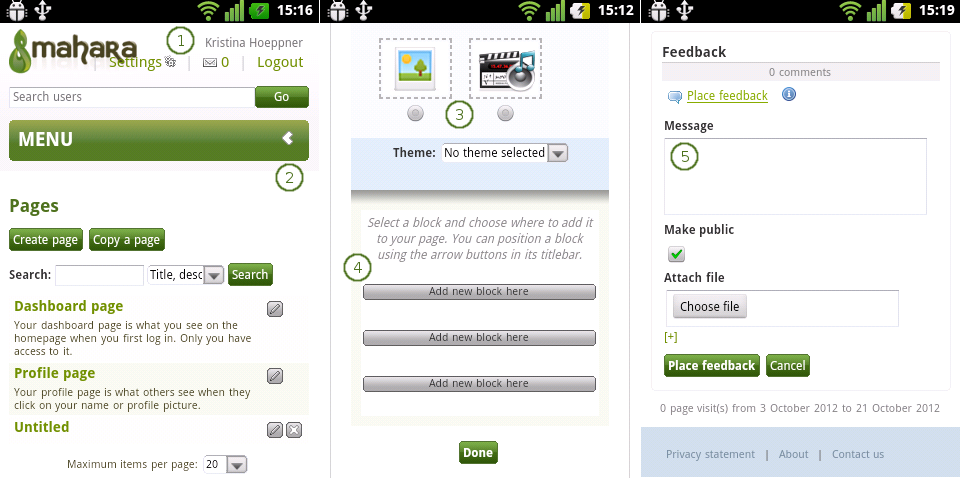
デバイス検出機能を有効にしたAndroid携帯端末のデフォルトテーマを使用したMaharaの3種類の画面¶
1カラムだけあります。すべてはその中に入れられます。しかし、画面の大きさが十分大きくなった場合、コンテンツはオリジナルのカラムに戻されます。
すべてのナビゲーションアイテムにアクセスできるよう折り畳みを解除できるモバイルフレンドリメニュです。
画面上でブロックをドラッグできないため、ブロックの下にあるラジオボタンで選択できます。
ラジオボタンでブロックアイコンを選択した後、ここにブロックを追加する ボタンをクリックしてページに配置してください。
Androidスマートフォン (2.3) では動作しないため テキスト および ノート ブロックはビジュアルエディタなしで表示されます。
次の表はMaharaの機能およびデバイス検出(dd)が有効または無効にされている場合の様々なモバイルデバイスでのそれらの表現方法を示しています。サイト管理者が ユーザ設定 で許可した場合、ユーザは閲覧モードを決定できます。
機能 |
Androidスマートフォンdd on |
Androidスマートフォンdd off |
Android 10インチタブレットdd on |
Android 10インチタブレットdd off |
iPhone / iPad dd on |
iPhone / iPad dd off |
|---|---|---|---|---|---|---|
ドラッグ&ドロップの代わりにラジオボタンでページ編集ブロックを配置する |
||||||
ページエディタの通常のドラッグ&ドロップインタフェース |
- しかし使用できません |
- しかし使用できません |
||||
ビジュアルエディタ (WYSIWYGエディタ) |
- しかし使用できません |
- 難しいです |
||||
プレインテキストエディタ |
||||||
プリント リンク |
||||||
好ましくないコンテンツを報告する リンク |
||||||
ウォッチリストに追加する リンク |
14.2. Maharaモバイル¶
Mahara Mobile is available in the Android App Store for Android 5 or later and in the Apple Store for iOS devices.
14.2.1. Maharaモバイルとは何ですか?¶
Maharaモバイルは、あなたのハンドヘルドデバイス上で学習エビデンスを収集してMaharaに簡単にアップロードできるようにするアプリです。あなたは収集プロセス中にオフラインでアプリケーションを使用することができ、あなたのMaharaサイトにアップロードするためのインターネット接続が必要です。
そうすれば、野外で、田舎で、海で、宇宙で、あるいはあなたが非常に弱い信号を持っている場合には家に近くでもエビデンスを集めることができます。適切なインターネット接続に再度アクセスした場合、以前に収集したコンテンツをアップロードできます。
Android搭載端末ではイメージ、動画、音声、Googleドライブのドキュメントなどのファイルをアップロードできます。iOS端末ではそれを実装するアプリ(DropboxやGoogleドライブなど)がインストールされている場合、あらゆる種類のファイルをアップロードできます。
日誌エントリを草案してから、Maharaに書き込んだり、パブリックしたりすることもできます。
必要な数のMaharaサイトでMaharaモバイルを使用できます。また、Maharaモバイルを実行する複数のデバイスを1つのMaharaアカウントに接続できます。
Note
「アプリ」 ページで、様々なデバイスのアクセストークンを管理できます。
14.2.2. 要件¶
Maharaモバイルは、Mahara APIの多くの変更が行われたため、Mahara 16.10以降が必要です。
あなたのMaharaサイトはSSL証明書を持っている必要があります( https:// のように 「s」 を入れます)。 config.phpでプロダクションモードを無効にした場合、テストや開発サイトをSSLなしで使用できます。
14.2.3. Maharaモバイルをあなたのアカウントに接続する¶
MaharaモバイルをMaharaに接続するのは非常に簡単で、ログアウトするか、アプリ内の別のデバイスに変更するまで設定は記憶されます。
Note
Maharaモバイルを使用するには、サイト管理者が Mobile API が正しく設定されていることを確認する必要があります。
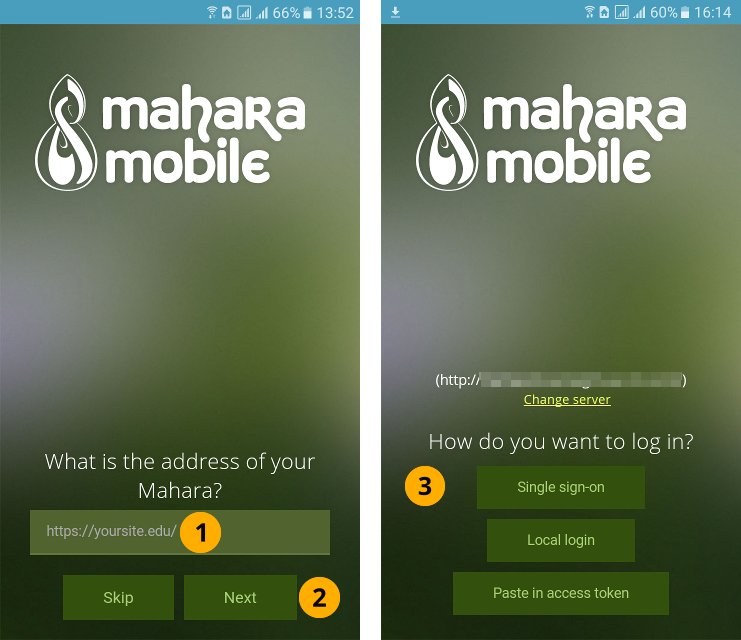
Maharaモバイルのホーム画面¶
あなたのMaharaサイトのURLを入力します。サイトでhttps://が使用されていない場合、http://プロトコルを入力してください。
次へ ボタンをタップします。Maharaモバイルは、使用可能な認証方法を確認します。まだMaharaインスタンスに接続したくない場合は、Skipボタンをタップします。
次の画面で、Maharaサイトへのログイン方法を選択します。サイトで使用できる認証方法によっては、次のオプションの一つ以上が表示されることがあります:
シングルサインオン: サイトの通常のログインフォームにリダイレクトされ、SSOボタンをタップしてSSOの詳細を入力できます。
ローカルログイン: ログインフォームが表示されます。ユーザ名とパスワードを入力します。この認証方法は、内部のMaharaアカウントとLDAPアカウント用です。
アクセスにトークンをペースト: ブラウザーでMahara上に トークンを生成 し、それをテキストフィールドに入力します。
正常に認証されたら、 「ユーザ」 画面の名前とプロファイルイメージ(Maharaにアップロードした場合)が表示されます。
14.2.4. 「ユーザ」 画面¶
ユーザ 画面には接続したMaharaサイトに関する情報および自分に関する基本的なプロファイル情報が表示されます。
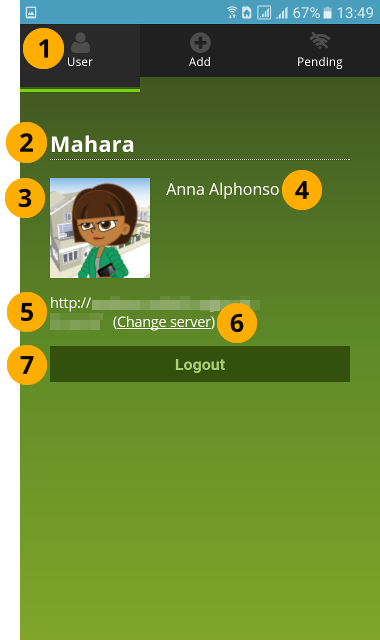
プロファイル情報付きのMaharaモバイルの 「ユーザ」 画面¶
アプリの上部にある ユーザ タブをタップします。
あなたが接続しているMaharaサイトのサイト名。
Maharaからのあなたのプロファイルイメージ。
Note
Gravatarsやその他の外部アバターは現時点では表示できません。
あなたの名(first name)と姓(last name)。
あなたのMaharaサイトのURL。
サーバを変更する リンクをタップしてログアウトし、Mahara URLを再度入力する画面が表示されます。
MaharaモバイルのMaharaアカウントからログアウトするには、ログアウト ボタンをタップします。
Note
同じデバイスでMaharaにログインしている場合、そのブラウザセッションから自動的にログアウトされることはありません。
下にスワイプして情報をあなたのMaharaサーバと同期させてください。同期を使用してタグを取得することもできます。
14.2.5. 「追加」 画面¶
オペレーティングシステムでアップロードできるファイルをアップロードできます。日誌エントリを作成することもできます。
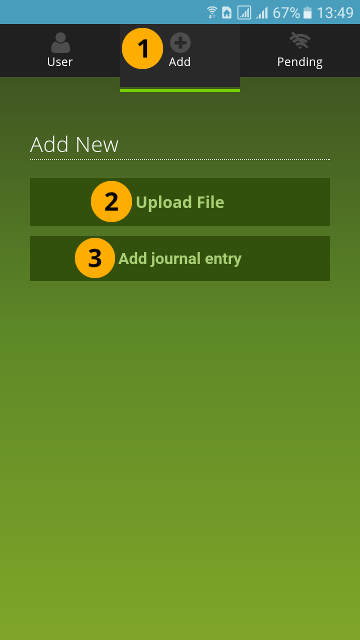
ファイルをアップロードして日誌エントリを追加する 「追加」 画面¶
アプリの上部にある 追加 タブをタップします。
ファイルをアップロードする ボタンをタップして、アップロードするファイルを選択します。オペレーティングシステムからアクセスできるファイルをアップロードできます。
日誌エントリを追加するには、日誌エントリを追加する ボタンをタップします。
ファイルを追加したり、日誌エントリを終了した場合、自動的に 保留中 画面に移動します。ファイルのサイズやファイルの場所によっては、ファイルが保留中に見えるのに数秒かかることがあります。
14.2.5.1. ファイルをアップロードする¶
あなたのオペレーティングシステムからアクセスできるファイルをアップロードできます。
ファイルをアップロードする ボタンをタップしてアップロードするファイルを選択してください。
アップロードするファイルを参照して選択してください。
Note
一度に複数のファイルを選択することはできません。
保留中 画面が表示されます。ファイルが表示されるまで少し時間がかかることがあります。
14.2.5.2. 日誌エントリを追加する¶
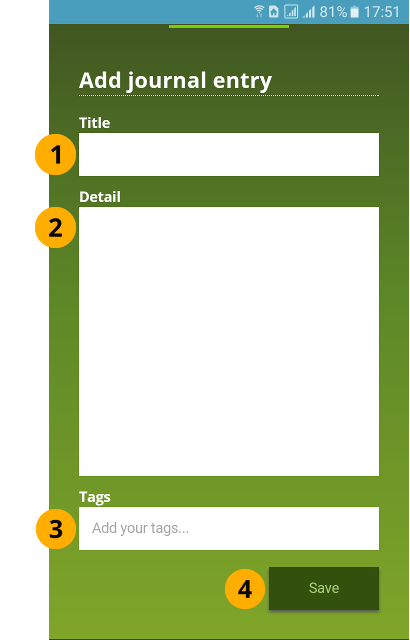
日誌エントリを追加する¶
タイトル: タイトルを入力します。
詳細: 日誌エントリを作成します。
Note
あなたのエントリにイメージを追加したりスタイルを使用したい場合、Maharaで編集できます。
タグ: タグを入力するか、すでに持っているものから選択します。
Note
タグは表示されませんが、タグがあることがわかっている場合、 ユーザ 画面に移動して画面を下にスワイプします。これでMaharaモバイルが同期され、タグが取得されます。
保存 ボタンをタップして入力を保持します。
保留中 画面が表示されます。
14.2.6. 「保留中」 画面¶
保留中 画面でMaharaに転送されるのを待っているすべてのアップロードが表示されます。アップロードする前に、詳細を編集したり、項目を削除したりできます。
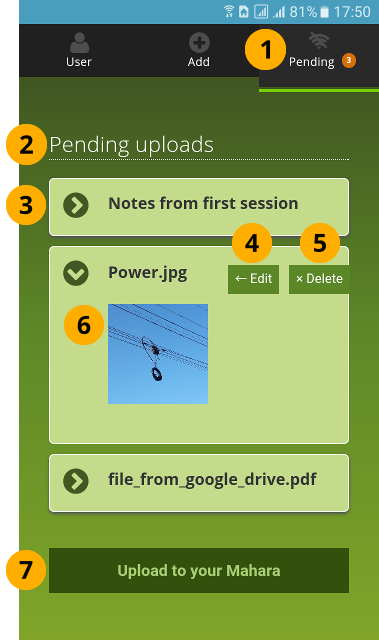
ップロードするアイテムを確認できる 「保留中」 画面¶
アプリの上部にある 保留中 タブをタップしてください。
保留中のすべてのアップロードはファイルか日誌エントリかに関係なく表示されます。
個々のアイテムは個別にリストされており、タップすると詳細情報が表示されます。
タイトル、説明、タグを変更するには 編集 ボタンをタップしてください。
保留中のアップロードからアイテムを削除するには 削除 ボタンをタップします。アイテム自体はまだ携帯電話に残っており、削除されません。
あなたにイメージがある場合、イメージのプレビュが表示されます。
あなたのアイテムをアップロードする準備ができたら、あなたのMaharaにアップロードする ボタンをタップします。
アップロードは様々な理由で成功しない可能性があります。より詳細なエラーメッセージが計画されています。
ファイルは許可されている最大ファイルサイズを超えています。
ユーザのクォータに達しました。
サーバへの接続中にエラーが発生しました。
14.2.7. 技術情報¶
Maharaモバイルは Apache Cordova を使用して構築されており、このフレームワークの機能を利用できます。
あなたが貢献したい場合、git.mahara.orgまたは Github からコードをダウンロードできます。
14.3. 以前のMaharaアプリ¶
Before Mahara Mobile, people could work with MaharaDroid and PortfolioUp on Android and iOS respectively. Please use Mahara Mobile instead.
